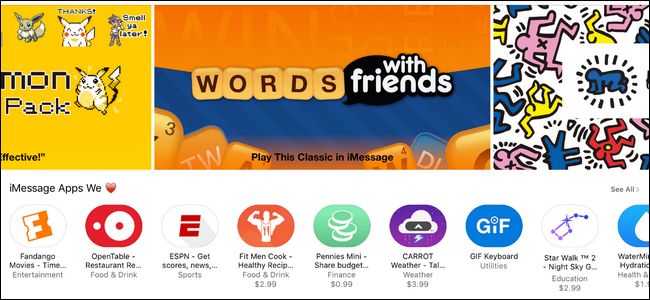
IMessage was niet alleen de meest bijgewerkte app in de iOS 10-release, maar het kreeg meer dan alleen een facelift. Nu, weggestopt in iMessage, wacht een ecosysteem van een hele app op je om er gebruik van te maken.
Apps? In iMessage?
VERWANT: De beste nieuwe functies in iOS 10 (en hoe ze te gebruiken)
Ooit was iMessage een simpele kleine aangelegenheid. Het loste een aantal van de tekortkomingen van SMS op door de berichtlengte te verlengen, waardoor het eenvoudig was om multimedia-bijlagen te verzenden en de hele zaak veilig door de servers van Apple te leiden. Met de release van iOS 10 zijn de dagen dat iMessage een iets betere versie van sms-berichten was echter allang voorbij. Nu zit de app zo boordevol functies dat het is veranderd in iets dat meer lijkt op zijn eigen kleine sociale platform, zoals Snapchat.
Onder de kleinere verbeteringen, zoals simpele terugtap-berichten en een intuïtieve live cameravoorbeeld rechtstreeks in iMessage, is er een enorme verandering: apps. iMessage heeft nu zijn eigen mini-ecosysteem van apps, sommige zijn alleen bedoeld voor iMessage en sommige uitbreidingen en integraties van grotere apps in het berichtenplatform.
Met deze apps kunt u een breed scala aan dingen rechtstreeks binnen iMessage doen. Ze variëren van triviaal (zoals plakstickers van je favoriete videogamekarakters op je berichten) tot ronduit praktisch (geld sturen naar een vriend, rechtstreeks in de chat-app).
Als het echter niet voor alle heisa rond de verandering zou zijn, zou het vrij gemakkelijk over het hoofd worden gezien. Laten we eens kijken waar de apps zijn weggestopt in iMessage en hoe u ze kunt beheren en gebruiken.
Hoe iMessage-apps te lokaliseren, installeren en verwijderen
Om aan de slag te gaan met iMessage-apps, zullen we natuurlijk iMessage openen. Open (of maak) een bericht naar een van je contacten, bij voorkeur een vriend die het begrijpt of je willekeurige app-gerelateerde dingen stuurt tijdens het volgen van onze tutorial (helaas kun je niet rondhangen in de volgende menu’s op een blanco pagina). “Nieuw bericht” -adressen voor niemand).
Kijk terwijl het bericht is geopend onder aan het scherm naar de drie pictogrammen die hieronder worden weergegeven. Klik op het derde pictogram met het App Store-logo. (Opmerking: als u ze niet ziet en het tekstvak de volledige breedte heeft met het schermtoetsenbord open, moet u op de kleine grijze pijl tikken om het pictogramvak uit te vouwen).
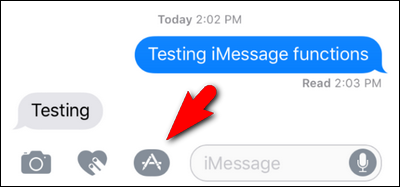
In het resulterende scherm zie je de onlangs gebruikte / voorgestelde app-tools (je kunt de Mario-sticker die we onlangs hebben gebruikt in de hoek zien hangen). Onderaan vind je drie pictogrammen. Van rechts naar links: de pijl-omhoog vergroot de selectie om u meer opties te tonen, het middelste pictogram geeft aan op welk app-weergavepaneel u zich bevindt (meest recent, gevolgd door stippen die aangeven hoeveel pagina’s met apps u heeft, net zoals bij iOS Startscherm zelf) en tot slot het pictogram waar we op dit moment het meest in geïnteresseerd zijn: het iMessage-app store-pictogram. Klik op het pictogram dat eruitziet als vier kleine ovalen die bij elkaar zijn gegroepeerd om door te gaan.

Het is hier behoorlijk leeg. Standaard heeft iOS 10 alleen Recents, het zoeken naar #images (voor al je iMessage GIF-behoeften) en de Music iMessage-app ingeschakeld. Geen zorgen, we staan op het punt de dingen hier op te vrolijken. Tik op het “+” Store-pictogram.

Daar vind je drie navigatietabbladen. Het uitgelichte tabblad, hieronder weergegeven, toont de aanbevolen apps, net als in de belangrijkste App Store. Op het tabblad Categorieën kunt u bladeren zoals “Games” en “Dineren”. Ten slotte stelt het tabblad “Beheren” u in staat om te beheren welke apps verschijnen in iMessage. Laten we nu op “Beheren” klikken om een voorsprong te nemen bij het uitchecken van iMessage-apps.
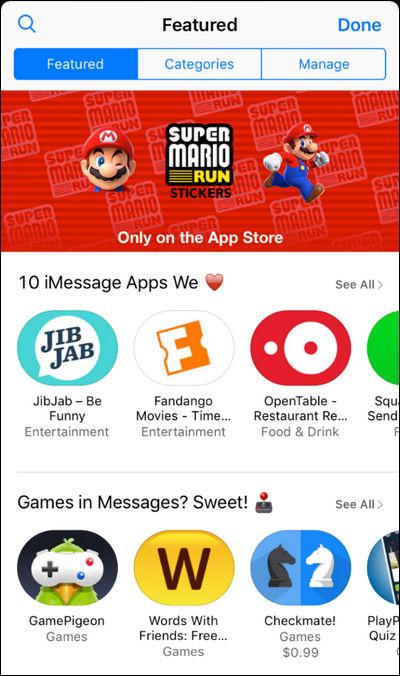
Er zijn een paar dingen waar u op moet letten. Ten eerste, in plaats van u op zoek te gaan naar nieuwe apps, hebben we u hierheen gebracht om te zien of een van de bestaande apps op uw iOS-apparaat al iMessage ondersteunt. Wat is tenslotte een betere plek om te beginnen dan met iMessage-extensies van de apps die u al kent en waar u van houdt?
Zoals je in de onderstaande schermafbeelding kunt zien, zijn er meerdere apps beschikbaar op mijn telefoon, waaronder CARROT Weather en Yelp. Hier heb je twee keuzes. U kunt apps handmatig in- en uitschakelen, of u kunt “Automatisch apps toevoegen” inschakelen, wat ervoor zorgt dat in de toekomst, wanneer u een app downloadt die een bijbehorende iMessage-app heeft, deze deze automatisch aan iMessage zal toevoegen.

Hoewel u ze selectief kunt schakelen, raden we u aan om “Automatisch apps toevoegen” in te schakelen, althans voorlopig. Aangezien de iMessage App Store nog in de kinderschoenen staat, is het logisch dat uw apps zichzelf automatisch toevoegen wanneer ze worden bijgewerkt en mogelijk iMessage-integratie krijgen. Als dit hinderlijk wordt, kunt u altijd terugkeren naar dit menu en het uitschakelen.
Zie je hier niet veel in de wachtrij van je bestaande apps? Maak je geen zorgen, je kunt meteen teruggaan naar het tabblad Aanbevolen en rondkijken op zoek naar iets interessants. Hoe zit het met Confide, de privacy-plug-in voor iMessage die verborgen en verdwijnende berichten biedt? Zoek het op naam of ga naar de categorie Productiviteit op het tabblad “Categorieën” en het downloaden is net zo eenvoudig als het downloaden van een gewone app in de App Store: klik gewoon op het pictogram “Ophalen” om het te downloaden.
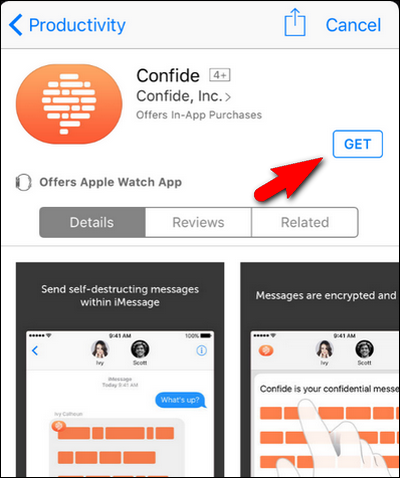
Snuffel wat rond, zoek een paar extra apps en dan kijken we hoe we ze kunnen gebruiken.
Er is één ding dat de moeite waard is om op te merken voordat we verder gaan. Terwijl sommige iMessage-apps, zoals de stickerpakketten, zijn volledig op zichzelf staand, iMessage-apps die in wezen een uitbreiding zijn van een grotere iOS-applicatie (zoals de Confide privacy iMessage-app die we zojuist hebben gedownload) zullen de download van de volledige applicatie activeren. Dit betekent een kleine download voor een stickerpakket, maar een potentieel grotere download voor apps zoals Confide, Kayak, Yelp en anderen waarvoor een volledige iOS-app achter de iMessage-app nodig is om correct te functioneren.
Hoe iMessage-apps te gebruiken
Het gebruik van iMessage-apps is vrij eenvoudig als je eenmaal je favorieten hebt uitgekozen. Om uw iMessage-apps te gebruiken, tikt u op het App-pictogram vanuit een iMessage-bericht. Veeg vervolgens eenvoudig heen en weer tussen uw apps totdat u er een vindt die u wilt gebruiken.
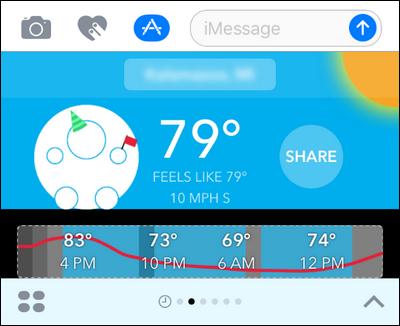
In dit geval willen we de weersvoorspelling van de CARROT Weather iMessage-app delen, dus klikken we op het grote pictogram “Delen”. Elke app verschilt enigszins, maar ze zijn allemaal behoorlijk intuïtief: klik en sleep stickers, klik om een spelletje Words with Friends te starten met je chatpartner, enz.
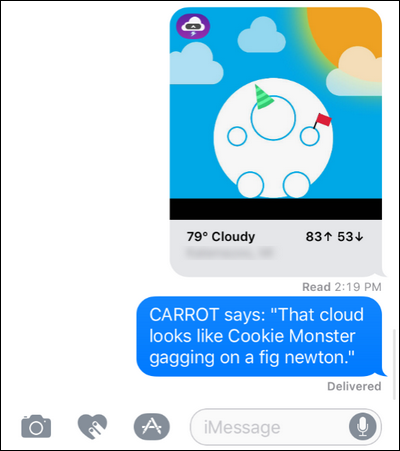
In het geval van CARROT is het elegante proza volledig optioneel en kunt u het verwijderen voordat u het verzendt, maar wie zou dat willen?
Hoe iMessage-apps te verwijderen
Het verwijderen van iMessage-apps is een eenvoudige aangelegenheid. Open opnieuw een bericht, tik op het iMessage-app-pictogram en vervolgens opnieuw op de vier ovalen, net als in het vorige gedeelte. Nu gaan we, in plaats van de App Store te verkennen, een app-pictogram ingedrukt houden.

De app-pictogrammen beginnen te schudden, net zoals wanneer u een gewone app van uw iOS-apparaat verwijdert. Klik op de X om ze te verwijderen.
Er is hier een belangrijke opmerking: alleen de iMessage-component wordt verwijderd. In het geval van een stickerpakket, wordt het stickerpakket eenvoudig van uw apparaat verwijderd omdat het een iMessage-applicatie is. In het geval van iMessage-apps die iOS-ondersteuning vereisen (zoals eerder genoemd Confide), verwijdert u de iMessage-app doet niet verwijder de iOS-app. Het verwijdert alleen de app uit iMessage en ontruimt uw iMessage-app-paneel. U moet de host-app op dezelfde manier verwijderen als een andere iOS-app om het verwijderingsproces te voltooien.
Als u ten slotte de iMessage-app verwijdert en u wilt deze terug, kunt u deze opnieuw gaan zoeken in de App Store (in het geval van zelfstandige apps) of u kunt teruggaan naar het tabblad ‘Beheren’ dat we aan het begin van de zelfstudie hebben bezocht – elke hulp-iMessage-app die je hebt verwijderd (maar de host-app op je iOS-apparaat hebt bewaard), zal daar nog steeds wachten tot je hem weer inschakelt.
Dat is alles wat er ook is! Als je tevreden bent met de huidige reeks iMessage-apps, ga je naar de races. Als u niet zo tevreden bent, raden we u aan om over een paar maanden opnieuw te kijken naar de stand van zaken. Toen de bètaversie van iOS 10 uitkwam, voelde de iMessage App Store als een grap – er zat niets anders in dan een handvol saaie, dwaze stickerpakketten. Toen iOS 10 voor het publiek werd uitgerold, waren er al honderden apps klaar voor gebruik. Verwacht binnen enkele maanden dat het kleine microplatform dat Apple zorgvuldig verzorgt, in omvang en reikwijdte zal exploderen met een app of twee voor bijna iedereen.